Побољшање квалитета фотографија - методе обраде и графичке уреднике

- 575
- 135
- Doug Smitham
Фотографије, несумњиво, саставни су део нашег живота, омогућавају вам да ухватите и одржавате тренутке. Гледајући кроз њих, сећате се, осећате расположење, дух, боју, искуства, ту радост или тугу која је била присутна тог дана. Пуност осећаја на гледању слика зависи од тога како изгледају. Након читања овог чланка, научићете како да креирате заиста високе фотографије, обрадите их, а такође научите о програмима који се користе за то.

Побољшање слике помоћу Абобе Пхотосхопа
Пхотосхоп - Растер, крст -платформни графички уредник, који је најпопуларнији у области средстава за уређивање растерских слика. На Интернету често можете чути појам "фокусиран", чији се име долази од доброг уредника и означава уређивање или обраду фотографија помоћу Пхотосхопа (данас ова реч није нужно и на овај програм).
Размислите о томе како побољшати квалитет фотографије у Пхотосхопу. Да бисте то учинили, програм треба да буде инсталиран на вашем рачунару који води Виндовс платформу или Мац ОС. Пхотосхоп се такође може уградити на мобилни уређај, користиће се само поједностављена публикација "Додир", али могућности и функционалност за прераду достају се довољно.
У време писања чланка, најновији ажурирање уредника - ЦС6, који је донео много промена, нових функција и филтера ради побољшања квалитета фотографија, за кориснике корисности. Како направити слику лепшу, неке уобичајене методе обраде:
- Исправна светлина и контраст за натоварену фотографију, ако се испоставило да је замрачено, на пример, због филма након заласка сунца. Ови оба параметра раде добро у паровима, морате покушати да креирате хармонију. Да бисте отворили ова подешавања, идите на одељак "Осветљеност / Цонтраст" на панелу "Исправка" са значком сунца.
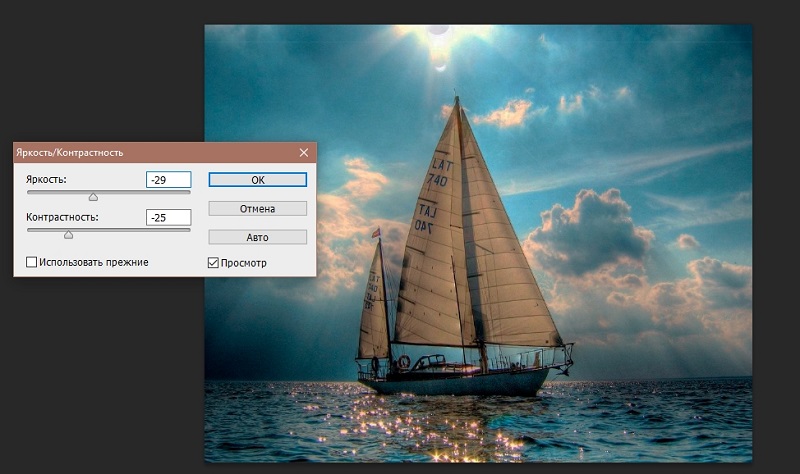
- Смарт Схарпен. Покушајте да промените вредност оштрине на фотографији да бисте повећали разлике у детаљима. Овај филтер има неколико параметара за конфигурацију и неколико завршених пре-инсталираних сетова. Примените овај ефекат да бисте се концентрисали и доделили главне детаље у оквиру, истичући важну област. Подесиви ефекат налази се у одељку "Филтер" -> "Јачање оштрење".
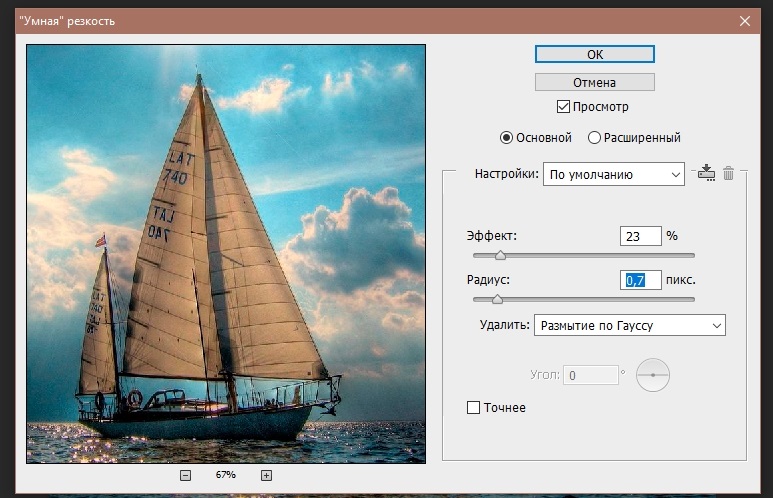
- Уклањање буке са фотографијом Ако пронађете аутсајдере мулти-оболираних пиксела (они се такође називају "артефакти"), коју фотографију не би требало да присуствују. Отворите картицу "Филтер", одељак "Ноисе", а затим "Смањи буку". Експериментирајте са степеном интензитета филтера, повећавајући и спуштање овог параметра. Ако постоје звукови примете, користите опцију "Избриши ЈПЕГ артефакт".
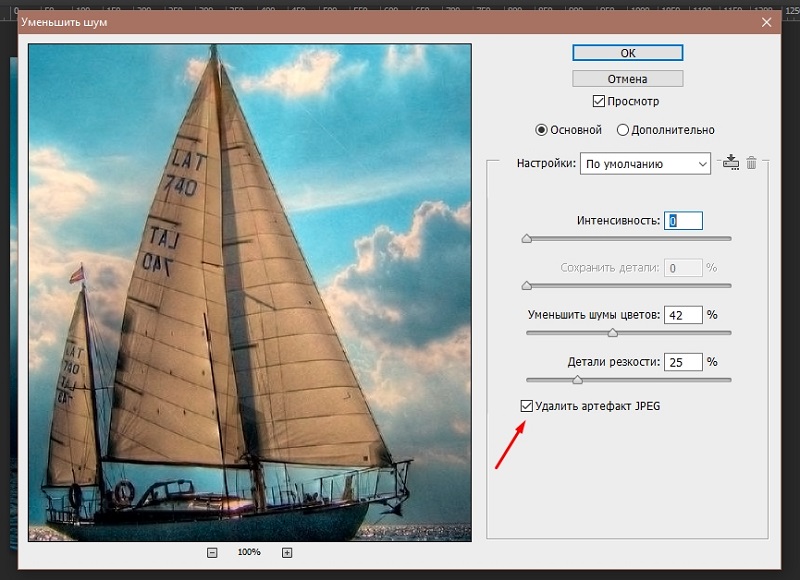
- Подесите равнотежу цвећа користећи корекцију боја, постављање тонова и засићености, боје. Ова метода се може користити за слање реалних боја или осветљења. Промените параметре док не видите да је фотографија постала боља, живашинија, лепша. Списак слојева подешавања налази се у прозору слојева, одоздо, под иконом, пола обојеног круга.
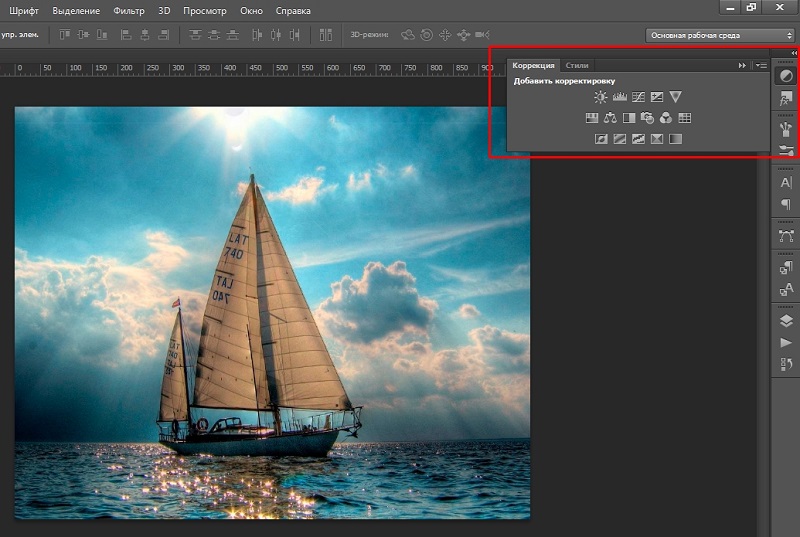
- Користите снимање да бисте сакрили мање недостатке и додатне детаље на фотографији. Користећи ову методу можете се фокусирати на објект, приближити га смањењем вишка. Како побољшати квалитет композиције на овај начин, разумећете активирањем алата "Фраме". Промените ивице оквира како би само кључни објекти остали на фотографији на којој треба да буде усмерена сва пажња приликом прегледа слике.
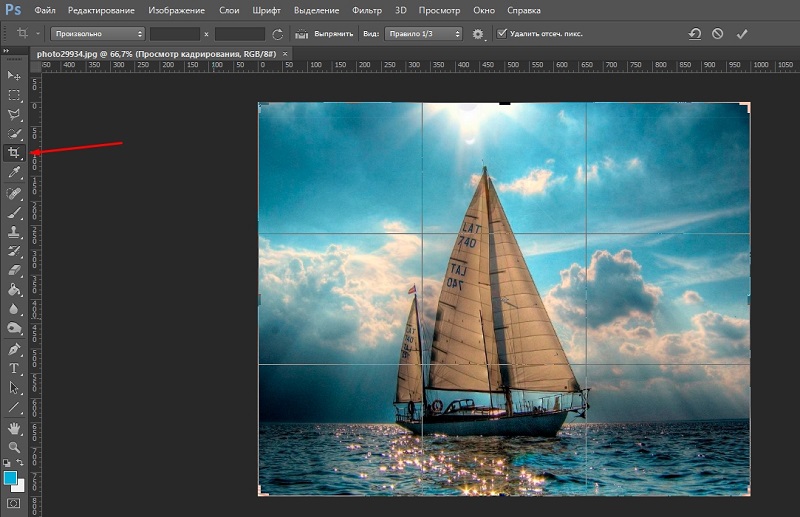
- Покушајте да додате Вигнтинг на слику. Означава вињете и смањује засићење на ивицама, као резултат, фотографија се фокусира на средини и замуће се на ивицама. Ефекат је леп и веома популаран, а сама Вињета је лако уређивање, мењајући боју, замагљивање и смањење контраста.
Постоји много начина да се таквог посебног ефекта примене, све зависи од ваше маште. Једноставан алгоритам Како то направити на фотографији: Прво морате да отворите слику, креирате нови слој (можете да користите комбинацију тастера ЦТРЛ + СХИФТ + Н), изаберите алатку за ослобађање у облику елипсе (дугме М) на тастатури). Затим кликнемо на то десно дугме (дуж иконе алата) и поставите у прозору параметар БлуР 50-80пк (вредност зависи од величине слике, што је потребно да поставите параметар). Означавамо елипсу, а затим преокрените избор (оно што је раније истакнуто, постаје неподношљиво и обрнуто), притиском на Цтрл + Схифт + И И И. Након ових операција, требало би да се појави оквир, мора се излити у црно и специјални ефекат ће бити спреман.
Даље, чланак ће размотрити како побољшати квалитет слике користећи алтернативне уреднике који не захтевају преузимање и који такође пружају алате за обраду фотографија, попут Пхотосхопа.
Фотографије Обрада помоћу мрежних уредника
Да бисте користили производ АБОБЕ Пхотосхоп производа, морате да купите претплату са месечном или једном тренутном преплату за годину дана. Бесплатна пробна верзија је такође обезбеђена 7 дана, а након периода испитивања, биће потребно платити даље рад са програмом. Али да би се извршила једноставна обрада фотографија, примените филтере, специјалне ефекте и уредите је, није потребно користити Пхотосхоп.
На Интернету је пуно мрежних услуга, као што су Фанстудио, Имгонлине, Енцхансепхо и други који су способни да побољшају фотографије створене у лошем квалитету. Размислите о неким од њих, као и анализе елемената интерфејса и могућности које нуди уредник.
Збричар
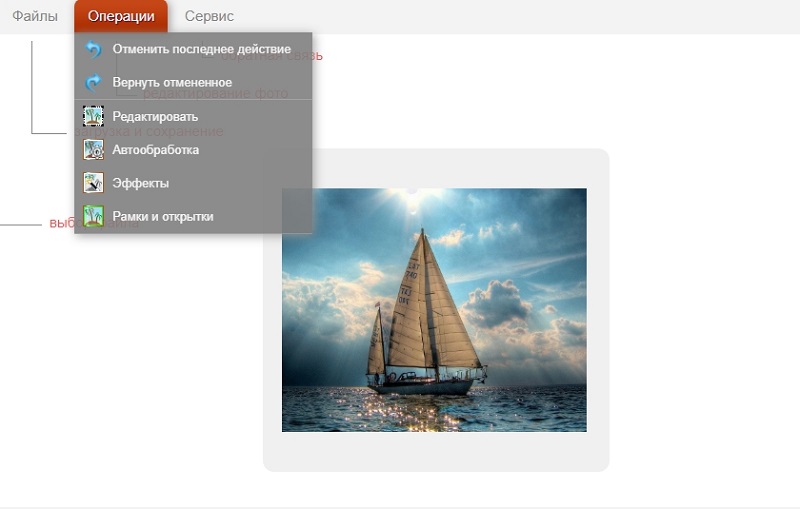
Уредник за уредник обруча позиционира се као онлајн уредник. Иако овај уредник фотографија не пружа могућности као што је професионални Адобе Пхотосхоп, али ипак вам омогућава да обрадите слику у неколико кликова.
Пре почетка рада, пренесите фотографију одабиром у одељку "Датотеке" - "Преузимање са диска". Изаберите на рачунару неопходним за уређивање фотографија, а затим кликните на "Отвори". Учитане датотеке се приказују на левој страни интерфејса, у мишем напредном када се спусти, панел са листе.
Сва функција за рад са имиџом била је у одељку "Операције" на врху странице. Покушајте да користите аутоматску обраду одабиром и применом предмета "Нормализација", "Ауто -ЛЕВЕЛ" или "Уклањање буке".
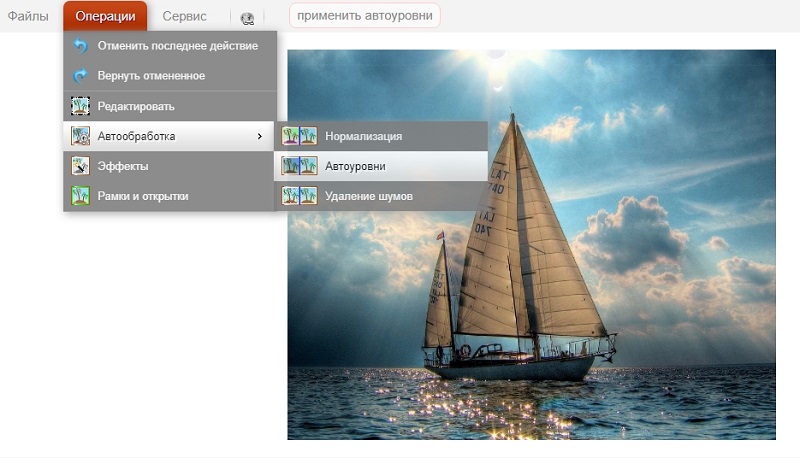
Служба такође нуди списак специјалних ефеката са могућношћу прилагођавања нивоа пријаве у проценту. Поред фотографије, можете додати украсни тематски оквир (или једноставну боју).
Искажник
Интернет уредник који може да подигне квалитет фотографије која је у мишљењу корисника могла да изгледа још животније и лепше. Алати за рад са сликом на сајту Многи. Листа аутоматских побољшања и средстава за ручну корекцију оштећења фотографије налази се у одељку "Побољшај".
Размислите о томе како побољшати квалитет фотографије помоћу ове услуге. Да бисте то учинили, идите на одељак за унапређење и покушајте да додате подешавање аутоматског нивоа фотографија одабиром ставке "Аутоматски ниво". Отпремите слику која мора имати формат .ЈПЕГ (друга сајта не подржава), а затим кликните на "ОК" и сачекајте резултате обраде. Трајање процеса зависи од величине датотеке и обично траје само неколико секунди. ЗАВРШЕНА СЛИКА може се прегледати или сачувати на ваш уређај.
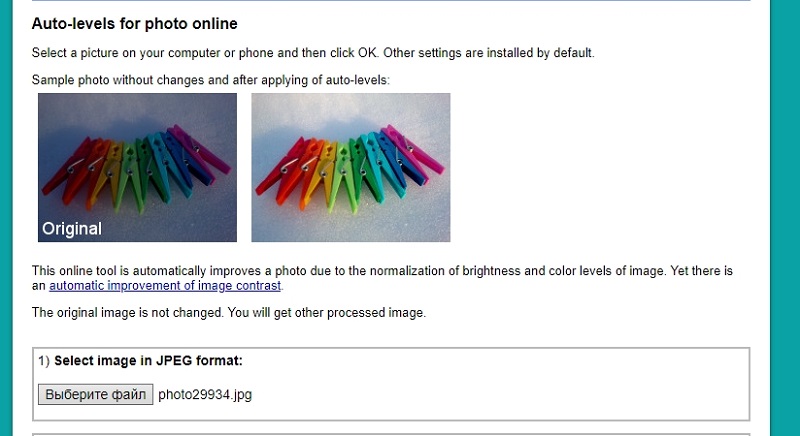
Сада можете додати побољшање слике "Промјена засићења, лумининост и тон боја". Идите у ову категорију, упознајте се са примерима употребе, како ће ружа изгледати на коју се наноси ефекат. Промените вредности користећи представљени спектрални распоред. Ако поставите параметар за засићење "-100", онда ће се фотографија претворити у црно-бело.
Надамо се да ћете након читања чланка схватили како да обрађују фотографије како би изгледали боље, а такође сазнали о неким методама које се користе за то. Оставите своју рецензију или желите овом порталу тако да можемо да побољшамо квалитет материјала.
- « Како су ступци у програму Реч Оффице
- Ефикасне методе уклањања вируса из Андроид паметних телефона »

